iOS 15 更新后如何清空其他存储
每当发布新的 iOS 版本时,iPhone 用户都会经常更新他们的设备以体验它带来的所有惊人功能。 不过,有时在更新到新固件版本后,您可能会在设备上遇到与存储相关的问题。 最近发布的 iOS 15 也是如此。 许多用户在更新设备后抱怨 iOS 15 上的存储空间过大。 好吧,为了帮助您解决此问题并清除 iPhone 上的其他存储空间,我提供了本指南。 事不宜迟,让我们来解决 iOS 15 的大存储问题。
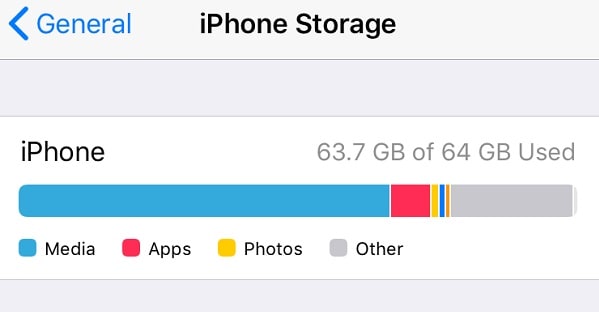
第 1 部分:如何修复 iOS 15 上的大存储问题?
由于 iOS 设备上“其他”存储的累积可能有不同的原因,您可以考虑遵循以下建议:
修复 1:删除 iOS 15 配置文件
在 iOS 15 上存储大容量的主要原因之一是可能无法从设备中删除的固件文件。 当我们将设备更新到 iOS 的 beta 版本时,这个问题很常见。 您只需转到 iPhone 的设置 > 常规 > 配置文件,然后选择现有的软件配置文件来解决此问题。 只需点击“删除配置文件”按钮,然后输入设备密码确认您的选择。
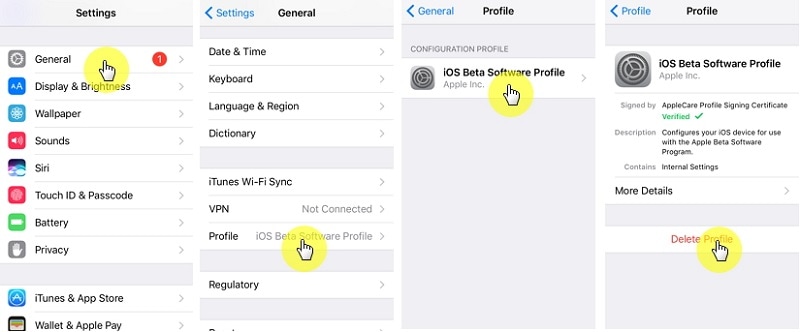
修复 2:清除 Safari 数据
您可能已经知道 Safari 数据可以在我们的设备上累积大量空间,这些空间归类在“其他”部分下。 要解决此问题,您可以转到手机的设置 > Safari,然后点击“清除历史记录和网站数据”选项。 请注意,这将清除 Safari 保存的密码、网站历史记录、缓存和其他临时文件。
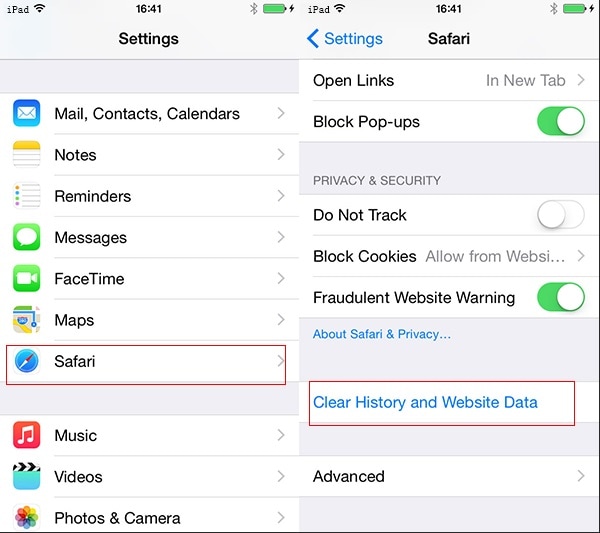
修复 3:删除任何关联的帐户。
如您所知,我们可以链接第三方帐户,例如 Yahoo! 或谷歌到我们的 iPhone。 有时,这些帐户可以在 iOS 15 上积累大量存储空间,您可以轻松摆脱这些存储空间。 为此,请转到 iPhone 的邮件设置,选择第三方帐户,然后将其从 iOS 设备中删除。
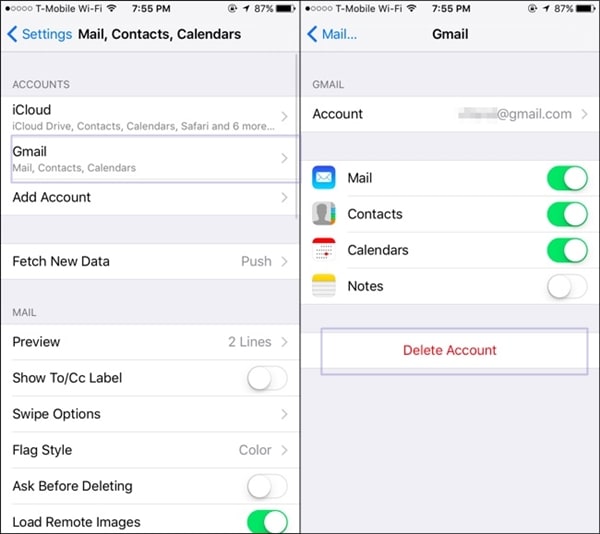
修复 4:删除不需要的邮件。
如果您已将电子邮件配置为存储在您的 iPhone 上,它们也会导致 iOS 15 上的存储空间过大。要解决此问题,您可以转到设备上的默认邮件应用程序并从中删除不需要的电子邮件。
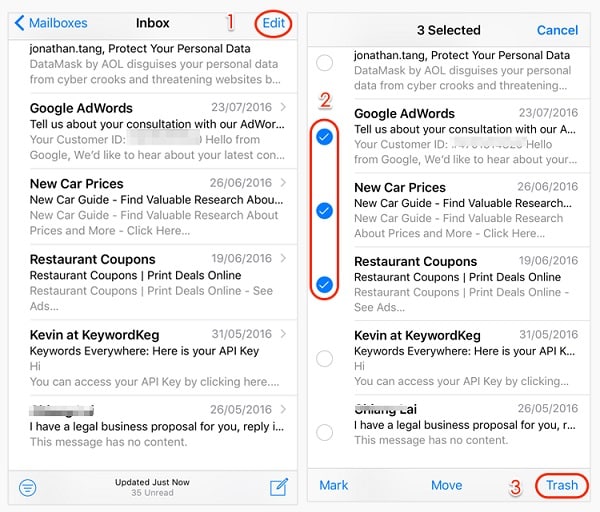
修复 5:恢复出厂设置
最后,如果似乎没有其他方法可以修复 iOS 15 上的大存储空间,您可以将设备恢复出厂设置。 这将从您的设备中删除所有现有数据和保存的设置,并删除其他存储。 您可以前往 iPhone 的“设置”>“通用”>“重置”,然后选择“抹掉所有内容和设置”选项。 您必须输入 iPhone 的密码才能在设备重置时确认您的选择。

第 2 部分:在更新到 iOS 15 之前备份 iPhone 数据
如果您计划将设备更新到 iOS 15,请务必提前备份。 这是因为更新过程可能会在两者之间停止,从而导致数据意外丢失。 要备份您的 iPhone,您可以使用可靠的应用程序,例如 DrFoneTool – 手机备份 (iOS).
使用它,您可以将您的 iPhone 数据(如照片、视频、音频、联系人、消息、通话记录等)大量备份到您的计算机上。 稍后,您可以将现有备份恢复到您选择的相同或任何其他 iOS 设备。 DrFoneTool 应用程序还可用于将您的 iTunes 或 iCloud 备份恢复到您的设备,而不会丢失任何数据。
第 1 步:连接您的 iPhone。
首先,将您的 iPhone 连接到您的计算机,然后从 DrFoneTool 工具包的主屏幕中选择“手机备份”功能。

第 2 步:备份您的 iPhone
从提供的选项中,选择“备份”您的 iPhone。 如您所见,该应用程序还可用于将备份恢复到您的设备。

在下一个屏幕上,您将看到可以保存的各种数据类型。 您可以选择全部或选择特定类型的数据进行备份。 您还可以选择保存备份的位置,并在准备好后单击“备份”按钮。

第三步:备份完成!
而已! 您可以稍等片刻,因为 DrFoneTool 会备份您的数据,并在该过程完成时通知您。 您现在可以查看备份历史记录或前往其位置查看您的备份文件。

第 3 部分:如何从 iOS 15 降级到稳定版本?
由于 iOS 15 的稳定版本尚未发布,因此测试版可能会在您的设备上引起不必要的问题。 例如,在 iOS 15 上拥有大存储空间是用户在更新后遇到的众多问题之一。 解决此问题的最简单方法是将您的设备降级到以前的稳定 iOS 版本。
要降级您的 iPhone,您可以使用 DrFoneTool 的帮助 –系统修复(iOS). 该应用程序可以修复 iOS 设备的各种小问题或重大问题,并对其进行降级,而不会丢失任何不必要的数据。 除此之外,您还可以使用它修复 iPhone 的任何关键问题。 您可以按照以下步骤降级您的设备并修复 iOS 15 问题上的大存储空间。
第 1 步:连接您的 iPhone 并启动该工具
首先,您可以在计算机上启动 DrFoneTool 工具包,然后使用工作电缆将 iPhone 连接到它。 从工具包的欢迎屏幕中,您可以选择“系统修复”模块。

此外,您可以转到界面的 iOS 修复部分并选择标准模式,因为它不会删除您的 iPhone 数据。 如果您的 iPhone 出现严重问题,您可以选择高级模式(这将删除其数据)。

第 2 步:下载 iOS 固件。
您可以在下一个屏幕上输入有关您设备的详细信息,例如其型号和您希望降级到的 iOS 版本。

之后,单击“开始”按钮并等待应用程序下载所提供版本的 iOS 更新。 它还将验证您的设备,以确保以后不会出现任何兼容性问题。

第 3 步:降级您的 iOS 设备
最后,当应用程序下载了 iOS 更新时,它会通知您。 现在,单击“立即修复”按钮并等待您的设备降级。

一旦该过程结束,应用程序将在正常模式下重新启动。 您可以安全地移除设备并使用它,而不会遇到任何问题。

这使我们结束了这篇关于修复 iOS 15 问题上的大存储的广泛帖子。 如您所见,我列出了您可以实施的各种方法来最小化 iPhone 上的其他存储空间。 除此之外,我还提供了一种将您的设备从 iOS 15 降级到稳定版本的智能方法。 该应用程序非常易于使用,可以在您的设备上修复各种其他与 iOS 相关的问题,而不会丢失任何数据或对其造成损害。
最新文章